 Создание резервной копии драйверов (бэкап «дров» в Windows — мини-инструкция)
Создание резервной копии драйверов (бэкап «дров» в Windows — мини-инструкция) Доброго времени!
Доброго времени!
Войти в BIOS можно потребоваться по самым разным причинам, например, для переустановки Windows, для тонкой настройки работы функциональных клавиш, для проверки определения устройств и т.д.
В этом плане ноутбуки от Dell достаточно просты: в последних моделях различных линеек этого производителя вход осуществляется по клавише F2 (нажимать лучше всего несколько раз при появлении фирменного логотипа). Однако, в некоторых случаях — войти в BIOS таким способом не удается...
Например, мне один раз даже пришлось разрядить батарею, чтобы решить сию задачу. Собственно, этот и др. способы приведу чуть ниже в статье.
Итак...
*
Содержание статьи📎
Способы войти в BIOS
Все, что пишу ниже - актуально только для устройств от производителя Dell!
Классический вариант
Самая распространенная схема входа в BIOS, подходящая для большинства современных моделей, это:
- включить устройство;
- сразу же последовательно нажимать клавишу F2 (несколько раз, главное, "поймать" логотип при загрузке (который может мелькнуть менее, чем на 1 сек.));
- далее должно появиться меню настроек BIOS/UEFI.
Отмечу, что в некоторых случаях клавишу F2 необходимо нажимать одновременно с Fn (такое бывает, если на F2 были задействованы мультимедийные функции).
*
Кстати, чуть ниже привожу данные из спецификации от Dell для различных моделей ПК и ноутбуков (Dimension, Inspiron, Latitude, Optiplex, Vostro, Precision и пр.). Альтернативные кнопки: F1, Del, F3, Fn+F1.
👉 Кстати!
Если у вас достаточно старое устройство (ранее 10 года выпуска), обратите внимание на сообщение при загрузке (в нем указывается искомая кнопка).
Например, одна из самых распространенных надписей при загрузке "Press Del to run SETUP" - означает, что при нажатии на кнопку "Delete" - вы попадете в настройки BIOS.
*
Находим информацию на офиц. сайте
Если у вас возникли сложности со входом, то узнать подробности о конкретно вашей модели ноутбука можно на официальном сайте производителя (дабы он приводит спецификацию и руководства на русском языке). Как это сделать покажу на скринах ниже.
*
Официальный сайт поддержки: 👉 https://www.dell.com/support/search/ru-am
- переходим на официальный сайт поддержки производителя (ссылку привел выше);
- вводим модель ноутбука (👉 как ее узнать) и жмем кнопку "Поиск";
- далее среди найденных результатов открываем раздел "Руководства и документация";
- после открываем инструкцию по эксплуатации (спецификацию);
- и, собственно, находим раздел, посвященный настройке BIOS, и узнаем клавишу для входа (см. скрин ниже). 👇
*
Альтернатива: с помощью севшей батареи
Некоторые ноутбуки от Dell (например, линейка Inspiron) не всегда корректно обрабатывают клавишу F2 (точнее, они загружаются настолько быстро, что довольно сложно попасть в "окно", когда нужно успеть нажать эту клавишу). В результате вход в BIOS становится настоящим квестом...
Как один из альтернативных вариантов (который рекомендую попробовать) — это разрядить батарею до ~5% (в моем случае 2%). После чего нужно выключить и включить ноутбук снова. У вас должно появиться окно с предупреждением, что заряда батареи осталось мало (пример ниже).
Примечание: такой способ сработает не на всех линейках ноутбуков.
Обратите внимание, что в сообщении также указаны кнопки:
- F1 — продолжить загрузку ноутбука (т.е. загрузить Windows);
- F2 (to run setup the utility) — перейти к настройкам BIOS (это и нужно выбрать).
Самая главная особенность этого окна в том, что оно ждет от вас нажатия кнопки! А значит вы успеете.
В результате, таким вот "хитрым" способом удается легко войти в BIOS/UEFI.
*
С помощью интерфейса Windows
Если у вас установлена современная Windows 10, она загружается, и вы можете работать с ее интерфейсом - то войти в BIOS можно через 👉 параметры. Для этого нажмите сочетание кнопок Win+i (чтобы открыть параметры Windows), затем в разделе "Обновление и безопасность/Восстановление" перезагрузите ОС с особым вариантом загрузки. См. скриншот ниже. 👇
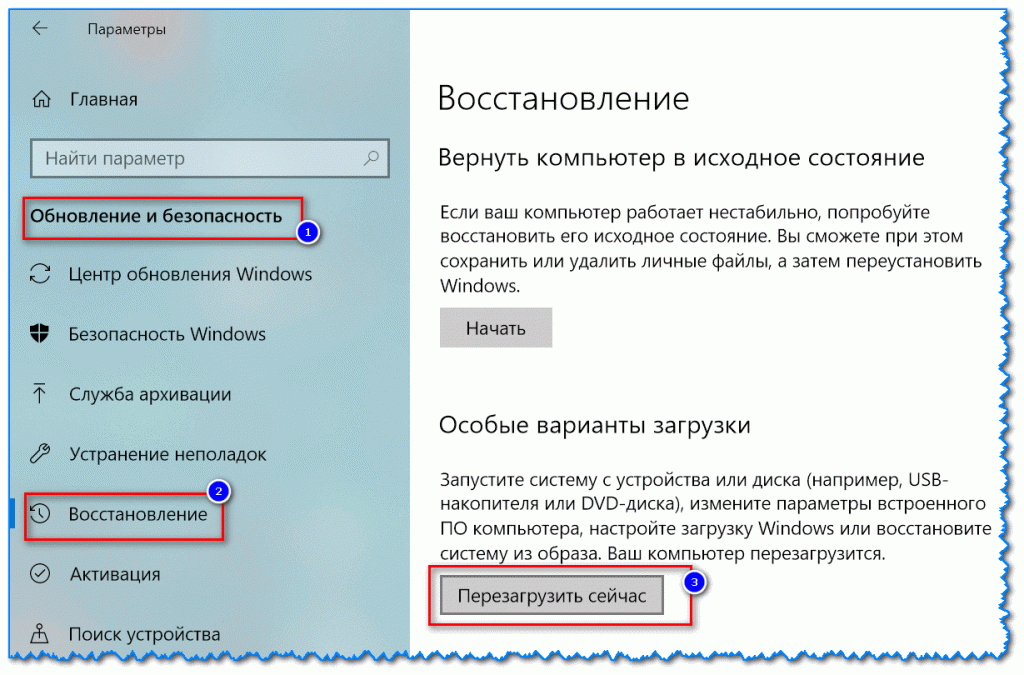
Восстановление - перезагрузить сейчас
Далее с помощью меню "Диагностика" вы сможете войти в BIOS (см. скрин ниже). 👇

Вход в BIOS без использования спец. клавиш был выполнен
*
На этом пока все... Иные способы - приветствуются!
Удачи!
👋
Первая публикация: 17.10.2018
Корректировка: 27.07.2021
Другие записи:

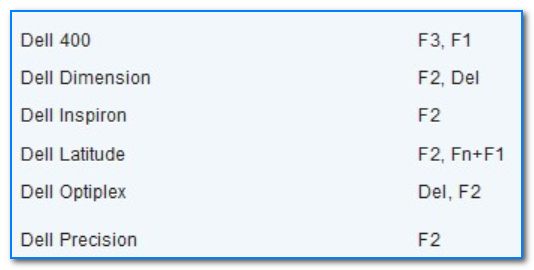

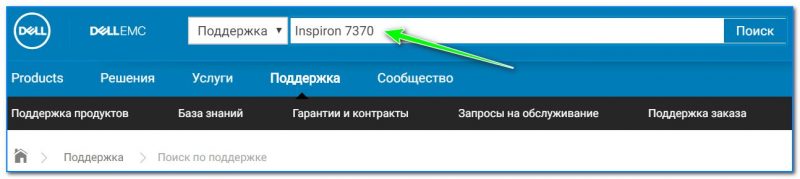
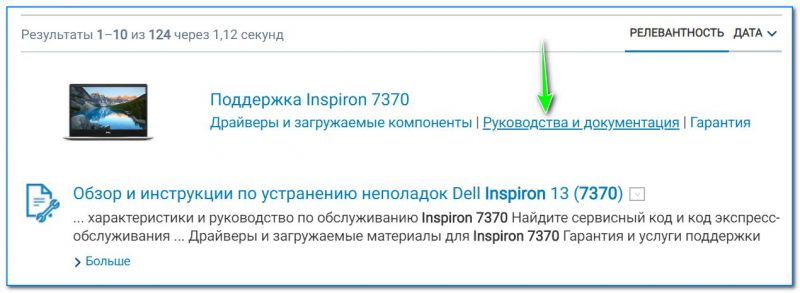
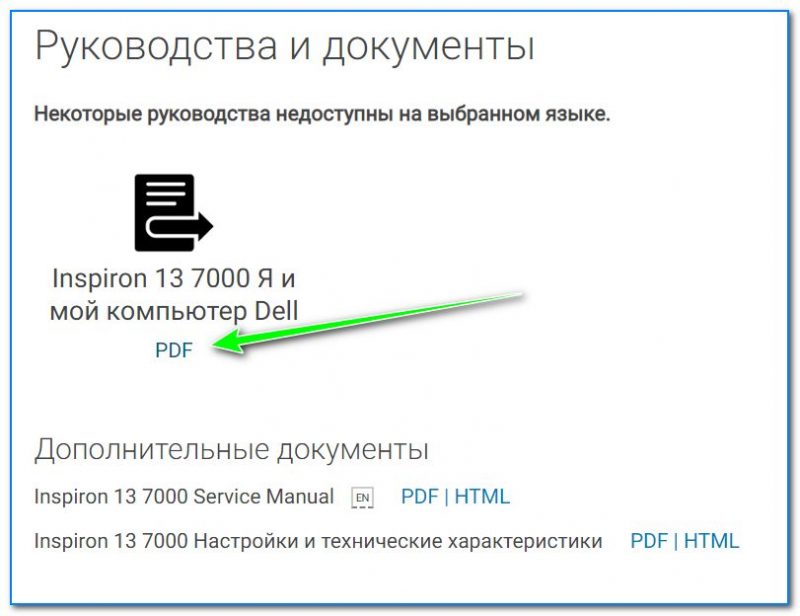
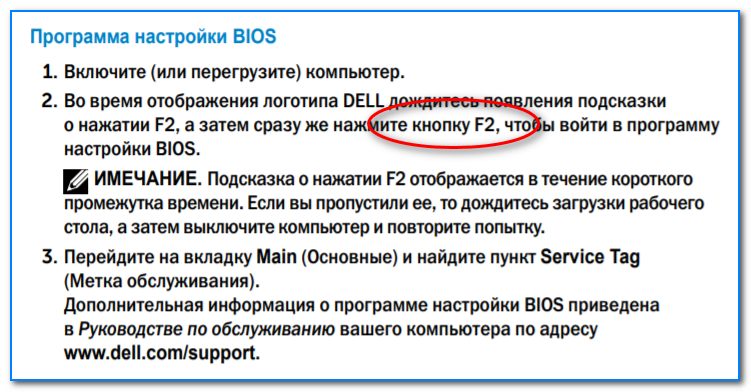







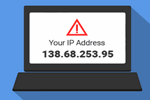



Благодарю, очень помог!
Зачем мне Windows? У меня Linux!
Рад за вас, а при чем тут это?
Спасибо, только через Windows 10 смог войти в настройки BIOS на Dell Inspiron, кнопки не успеть нажать при включении, только если жесткий диск вытащить